Como usar o seu iPhone como um nível improvisado

Você é um alisador de imagem? Quando você entra em uma sala, percebe imediatamente que algo pendurado na parede está torto? Você quer que tudo seja nivelado e perfeito? Com um iPhone, você certamente pode tentar!
RELACIONADOS: Como criar memorandos de voz no seu iPhone
Vivemos em um mundo imperfeito e cheio de desonestidade e, para qualquer um que perceba, pode ser muito chato. Muitas vezes, tudo o que é preciso é um ligeiro ajuste e está tudo bem, mas às vezes pode não parecer certo. Felizmente, se você pegar o seu iPhone e abrir o aplicativo da Bússola, você pode nivelar tudo em pouco tempo.
Muitas pessoas podem nem perceber que têm uma bússola no iPhone. Não é bem divulgado porque, como o aplicativo Voice Memos, ele é enterrado na pasta “Extras” por padrão.
À primeira vista, a bússola aparece como se isso fosse o suficiente, mas uma olhada mais de perto na parte inferior revela Outra função importante.
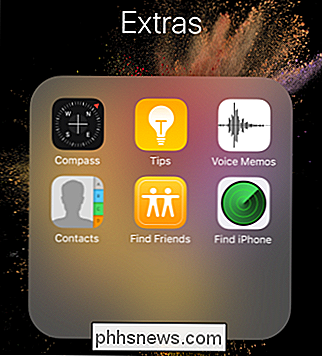
Deslizar para a esquerda irá revelar um recurso de nível que você pode usar para colocar em cima de fotos tortas, prateleiras e qualquer outra coisa que pareça estar um pouco fora.
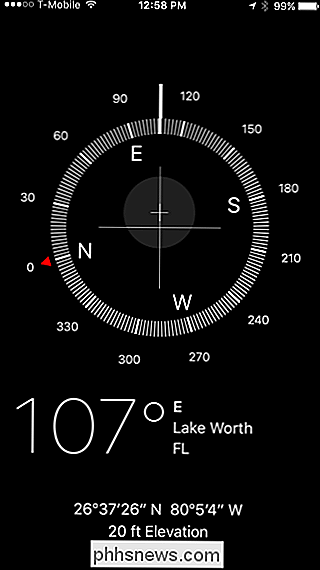
Quando tudo estiver bom e reto , o nível será zero e ficará verde.
Embora não recomendemos usar seu iPhone para pendurar portas ou outros trabalhos de carpintaria, ele não será tão preciso quanto um nível real - ele funcionará muito bem para a luz dever, que é certo para agradar o alisador de imagem em todos nós.
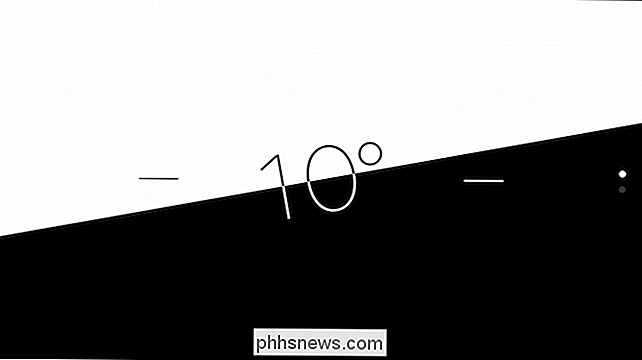

Os servidores montados em rack na verdade precisam estar em um rack?
Quando você está configurando um servidor pessoal pela primeira vez ou simplesmente buscando atualizar ou atualizar, você pode se perguntar o que exatamente componentes de hardware são necessários versus o que é desnecessário. Considere prateleiras, por exemplo, você realmente tem que ter um rack para o seu servidor?

É Seguro limpar cabos de computador em uma máquina de lavar louça?
Ter cabos de computador sobressalentes à mão é sempre uma boa ideia, mas o que você faz quando herdou de repente uma coleção muito grande de cabos que precisam de limpeza? Você pode limpá-los com segurança usando uma máquina de lavar louça? A sessão de perguntas e respostas do SuperUser de hoje tem as respostas para as curiosas perguntas dos leitores.



